打开excel表格,选中数据透视表
选择分析按钮
选择插入切片器
如何在excel2010中新建表格样式前面一节课程我们讲了excel2010套用软件内...
excel切片器的高级使用方法
打开excel表格,选中数据透视表

选择分析按钮
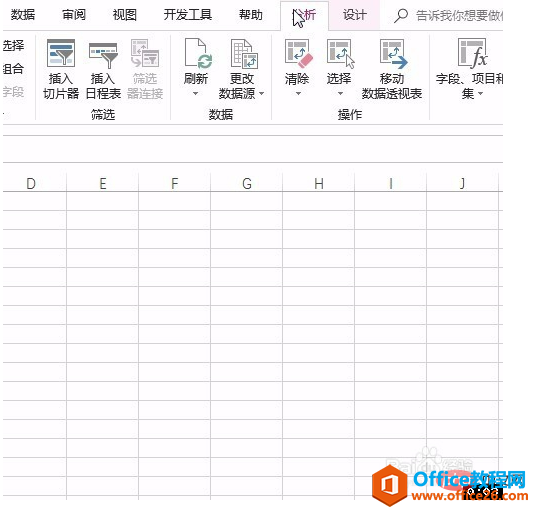
选择插入切片器
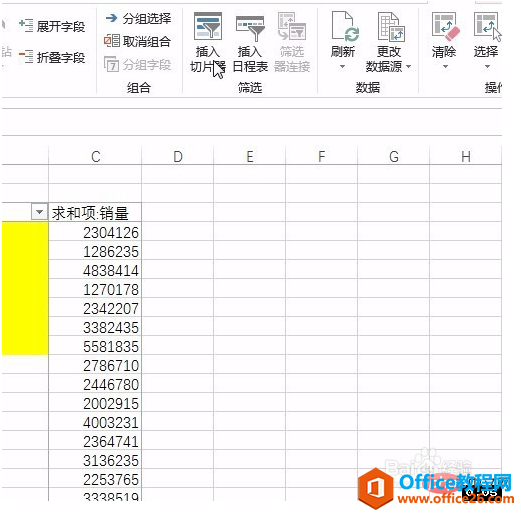
如何在excel2010中新建表格样式
前面一节课程我们讲了excel2010套用软件内置表格样式的操作方法,在excel2010中新建表格样式主要是对表元素﹙如第一行条纹、第二列条纹、标题行的字体、边框、填充等﹚进行设置,从而使新
弹出对话框选择省份切片
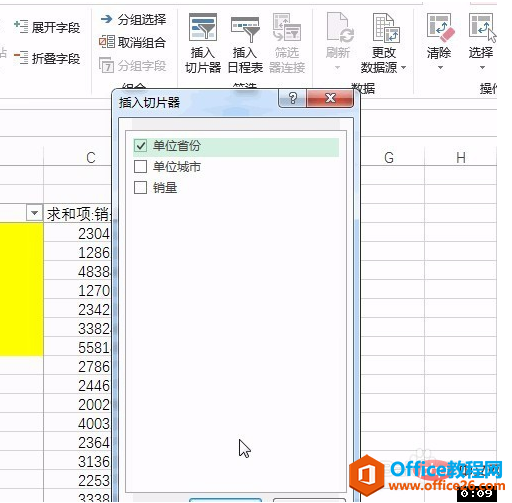
生成切片器
双击某个省份,数据透视表就相应的跟着变化

最后保存文件

excel2010如何套用软件内置表格样式
之前我们所讲的excel2010单元格样式只是针对某一个单元格或单元格区域,而表格样式可以应用于整个表格,并且省去了手动设置表格样式的麻烦,今天excel教程网的季老师就为大家介绍一下ex






